

Egal, ob Sie ein zahlender Kunde mit einem großen Konto oder ein Geizhals sind, der versucht, mit der Gratis-Verlosung über die Runden zu kommen, Sie werden es tun Irgendwann kommen Sie an den Punkt, an dem Sie etwas Platz freimachen müssen, um Platz für die gewünschten Dateien zu schaffen hochladen. Was passiert, wenn Sie scheinbar etwas löschen, es verschwindet, Sie aber immer noch nicht über den zusätzlichen Speicherplatz verfügen, der hätte entstehen sollen, als Sie das Zeug aus Ihrem Dropbox-Konto entfernt haben?
Empfohlene Videos
Es ist einfach. Wenn Sie etwas in Dropbox löschen, löschen Sie es nicht wirklich. Dropbox verbirgt es vor Ihnen und speichert es in einem separaten Ordner für den Fall, dass Sie es jemals wiederherstellen möchten. Sobald Sie diese Dateien aus diesem speziellen Ordner löschen,
Dann Sie erhalten die Platzersparnis, die Sie gesucht haben. Allerdings ist es nicht gerade einfach, dies durchzuziehen. Deshalb sind wir hier, um Ihnen zu zeigen, wie es geht.Schritt 1: Melden Sie sich bei Ihrem Dropbox-Konto an, klicken Sie mit der rechten Maustaste auf die Datei oder den Ordner, die Sie löschen möchten, und klicken Sie auf Löschen.
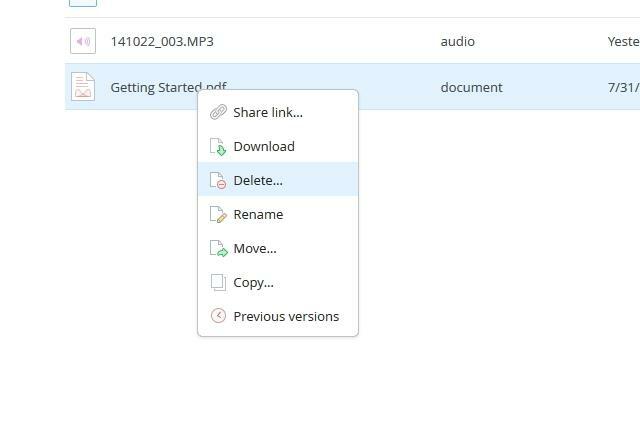
Schritt 2: Bewegen Sie die Maus über die Schaltfläche „…“, dazwischen Geben Sie einen Ordner frei Klicken Sie auf die Schaltfläche und die Suchleiste in der oberen rechten Ecke Ihres Bildschirms und klicken Sie auf Gelöschte Dateien anzeigen.
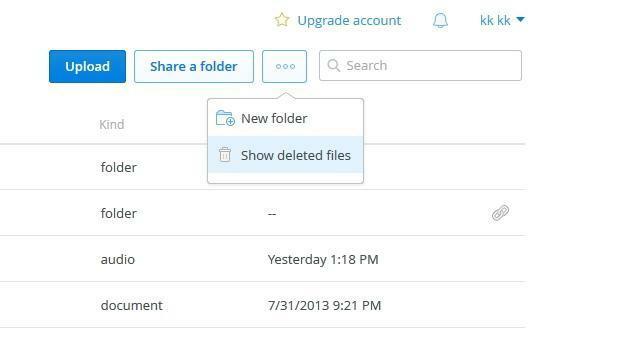
Schritt 3: Jetzt sollten Sie die Datei oder den Ordner sehen, die Sie benötigen Gedanke Das von Ihnen gelöschte Element wird als ausgegrautes Element in der Liste angezeigt. Betrachten Sie es als den Geist Ihrer Datei.
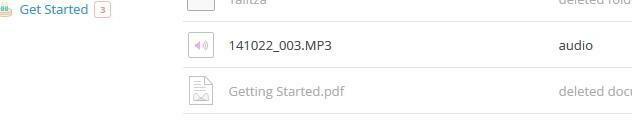
Schritt 4: Klicken Sie mit der rechten Maustaste auf die Datei oder den Ordner, von dem Sie glaubten, dass Sie ihn zerstört haben, und klicken Sie Permanent löschen…

Das war's, Sie sind fertig! Sie beherrschen die Möglichkeit, Inhalte dauerhaft aus Dropbox zu löschen.
Empfehlungen der Redaktion
- So versenden Sie große Dateien kostenlos
- Dropbox beschränkt die Nutzer der kostenlosen Version jetzt auf nur drei Geräte
Werten Sie Ihren Lebensstil aufDigital Trends hilft Lesern mit den neuesten Nachrichten, unterhaltsamen Produktrezensionen, aufschlussreichen Leitartikeln und einzigartigen Einblicken, den Überblick über die schnelllebige Welt der Technik zu behalten.



